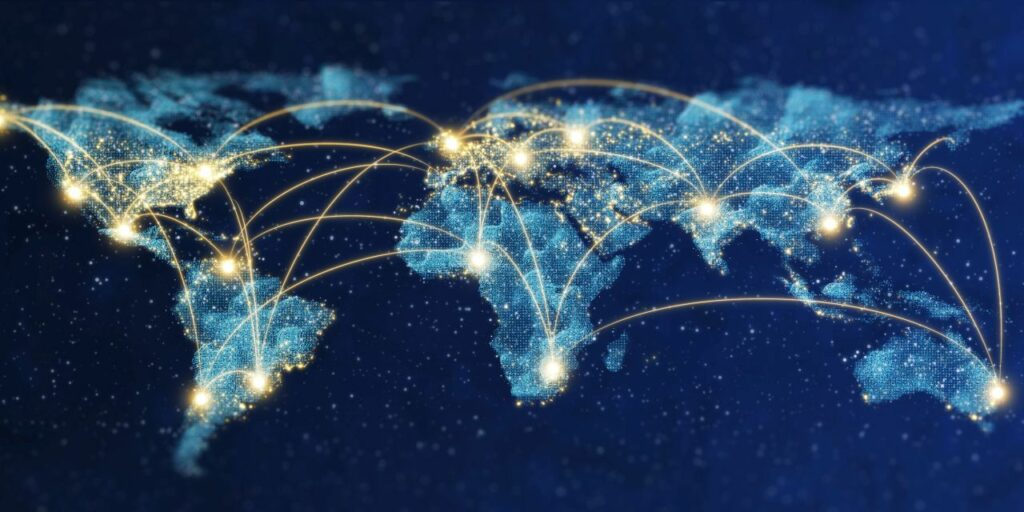Comment trouver votre adresse IP sur Windows 10
ce qu’il faut savoir
- Ethernet : sélectionnez Ethernet Recherchez l’adresse IPv4 dans le menu Paramètres et dans la section Propriétés.
- Réseau sans fil : sélectionnez Wifi Dans Paramètres, vous pouvez voir l’adresse IPv4 dans la section Propriétés.
- Trouvez votre adresse IP Internet externe : vérifiez la configuration du port Internet de votre routeur ou utilisez un site Web comme WhatIsMyIP.com.
Cet article décrit plusieurs façons de trouver l’adresse IP (Internet Protocol) sur un ordinateur Windows 10 avec et sans l’invite de commande.
Trouvez votre adresse IP dans les paramètres de Windows
L’adresse IP de votre PC Windows 10 est l’identité de votre ordinateur sur le réseau auquel il est connecté. Parfois, vous pouvez avoir besoin de votre adresse IP pour utiliser certains programmes. Heureusement, le processus de recherche d’une adresse IP sur un PC Windows 10 est simple.
La recherche de votre adresse IP dans la zone des paramètres de Windows 10 varie selon que vous êtes connecté à votre réseau via l’interface réseau Wi-Fi ou l’interface Ethernet.
-
sélectionner démarrer et entrer d’installationSélectionnez l’application Paramètres.
-
Dans la fenêtre des paramètres, sélectionnez Réseau et Internet.
-
Si vous êtes connecté au réseau via Ethernet, sélectionnez Ethernet dans le menu de gauche.puis sélectionnez Connexion Ethernet icône.
Selon le système que vous utilisez, votre réseau peut avoir un nom différent. Si oui, choisissez simplement celui qui correspond à votre réseau.
-
Faites défiler la page jusqu’à la section « Propriétés » et recherchez IPv4 adresseIl s’agit de l’adresse IP de votre ordinateur sur le réseau auquel il est connecté.
-
Si vous utilisez le Wi-Fi, sélectionnez Wifi Dans le menu de gauche de la fenêtre Paramètres.choisir Wi-Fi connecté icône en haut de la fenêtre.
Votre icône peut avoir un nom ou une étiquette différente. Choisissez celui qui correspond à votre réseau.
-
Dans la fenêtre des paramètres Wi-Fi, faites défiler jusqu’à la section Propriétés et recherchez Adresse IPv4 sur cette page.
Trouvez votre adresse IP à l’aide de l’invite de commande
Vous pouvez également vérifier l’adresse IP que votre ordinateur Windows 10 utilise pour se connecter à votre réseau actuel en utilisant un moyen simple ipconfig commande à l’aide de l’outil d’invite de commande.
-
Sélectionnez Démarrer et tapez « invite de commande », cliquez avec le bouton droit sur l’application Invite de commandes et sélectionnez Exécuter en tant qu’administrateur.
-
Tapez « ipconfig » et appuyez sur EntrerFaites défiler jusqu’à l’adaptateur Ethernet ou Wi-Fi auquel vous êtes connecté au réseau et recherchez Adresse IPv4Cela affichera l’adresse IP de votre ordinateur Windows 10.
Trouver votre adresse IP Internet externe
La méthode ci-dessus affichera l’adresse IP « locale » de votre ordinateur, qui est l’adresse IP attribuée à votre ordinateur par le routeur sur votre réseau domestique local. Cependant, ce n’est pas l’adresse IP que vous utilisez sur Internet.
Votre adresse IP Internet est l’adresse attribuée à votre routeur par votre fournisseur d’accès Internet (FAI). Vous pouvez obtenir cette adresse IP « externe » de deux manières, soit en vérifiant votre routeur, soit en utilisant un service Web qui peut révéler votre adresse IP Internet.
-
Connectez-vous à votre routeur domestique en tant qu’administrateur et, une fois connecté, recherchez la section qui fournit des informations sur le câble et les informations sur le port Internet.Ici, vous devriez voir Adresse IP/masquepour afficher votre adresse IP Internet.
-
Une autre option consiste à utiliser l’un des nombreux sites Web qui peuvent vous indiquer votre adresse IP. Deux des plus populaires sont WhatIsMyIP.com et MyIP.com.
-
L’une ou l’autre de ces options vous donnera votre adresse IP Internet.
FAQ
-
Comment trouver mon adresse IP locale dans Windows 10 ?
Trouver votre adresse IP locale dans Windows 10 Réseau et Internet d’installation.choisir soit icône de connexion Ethernet ou alors Icône Wi-Fi connectéEnsuite, faites défiler jusqu’à caractéristique et trouvez votre adresse IPv4.
-
Comment trouver mon adresse IP statique dans Windows 10 ?
Si vous avez une adresse IP statique (également appelée adresse IP fixe) configurée sur votre ordinateur Windows 10, recherchez et sélectionnez Centre de réseau et partage. choisir Changer les paramètres d’adaptation. Clic-droit icône de connexion et sélectionnez caractéristiquepuis faites défiler vers le bas pour voir votre adresse IPv4.
-
Comment trouver l’adresse IP du routeur sous Windows 10 ?
Pour trouver l’adresse IP de votre routeur, ouvrez une invite de commande et tapez ipconfig. selon EntrerRecherchez l’adresse IP de votre routeur à côté de . passerelle par défautOu allez à Panneau de configuration > Réseau et Internet et sélectionnez Afficher l’état du réseau et les tâches. Choisi ton icône de connexion > détailRecherchez l’adresse IP de votre routeur à côté de . Passerelle par défaut IPv4.
Merci de nous en informer!
Dites-nous pourquoi !
D’autres détails ne sont pas assez difficiles à comprendre